视图
在视图部分中,您可以自定义XML文档在XMLSpy中的表现形式。
程序徽标
您可以在程序启动时关闭启动画面,以加快应用程序的速度。如果您已购买许可证(而不是评估许可证),则可以在从XMLSpy打印文档时选择关闭程序徽标、版权声明和注册详细信息。
窗口标题
每个文档窗口的标题可以仅包含文件名,也可以包含完整的路径名称。
文本视图设置
单击文本视图设置以打开“文本视图设置”对话框,您可以在其中启用文本视图的属性,例如缩进、书签边距和自动突出显示。“文本视图设置”对话框也可以通过菜单命令视图 | 文本视图设置访问。
网格视图设置
单击网格视图设置以打开“网格视图设置”对话框。您可以为网格视图设置以下选项:
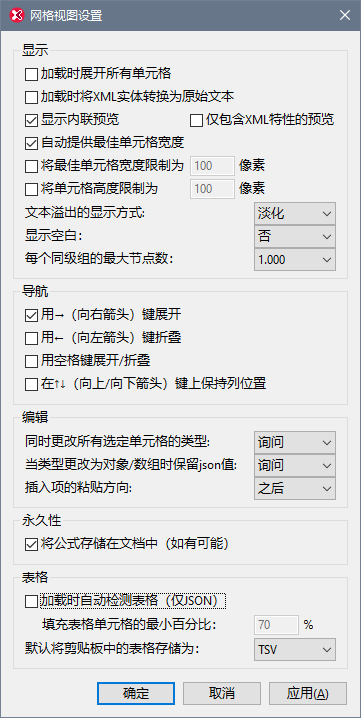
显示
显示部分中的设置一目了然。下方给出了一些说明以供参考。
•如果加载时未展开所有单元格,则根节点及其所有后代都将被折叠。随着您深入文档,您将需要展开每个节点。
•在下列情况下可以自动打开最佳宽度:(i) 当文档在网格视图中加载时;以及(ii) 当一组元素在表格显示和正常的网格视图之间切换时。
•打开最佳宽度时,会显示单元格的整个宽度,以便将文本放在一行中。为此,可能会出现以下情况:(i) 表格可能扩展到超出主窗口的宽度,导致窗口底部出现一个滚动条;(ii) 某些单元格中的文本将超出单元格的右边框(或左边框,取决于书写方向);文本溢出会用文本淡出或省略号表示(参见下一点)。
•如果文本未换行,并且文本宽度大于单元格的宽度,则文本溢出选项允许您选择是通过在边框附近淡出文本还是使用省略号来表示溢出。
•同级节点可以显示为由100、1k或10k节点组成的同级组(参见下方截图)。如果您想要在具有大量同级节点的文件中节省显示空间,这将十分有用。
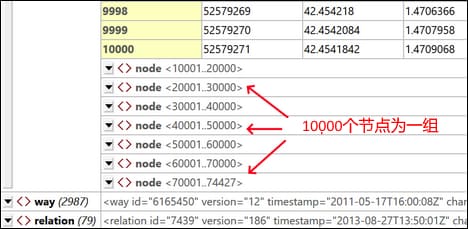
编辑
编辑部分中的设置也是一目了然的。下方给出了一些说明以供参考。
•更改多个选定的单元格的类型时,您将获得以下有关是否继续执行设置操作的选项:总是、从不或询问(由用户决定)。
•在将JSON类型从原子类型更改为对象或数组类型时,您将获得以下有关是否继续执行设置操作的选项:(i) 询问(原子类型的值应保留为未命名的子key:value对的值,还是丢弃);(ii) 总是 (将值保留在未命名的子key:value对中); (iii) 从不(保留值,即丢弃值)。
•粘贴方向选项确定剪贴板中的选定内容是粘贴在所选单元格的上方还是下方。
永久性
过滤器和公式可以存储在XML和JSON文档的元数据中。公式在XML文档中作为处理指令存储,而在某些类型的JSON文档中作为注释存储。这些设置指定如何存储过滤器和公式。对于公式,如有可能意味着公式仅可以在JSON5和JSONC文档中作为注释保存,而不是在所有JSON文档中。
表格
可以使用以下设置:
•如果选中了加载时自动检测表格的设置,您可以选择填充表格单元格的最小百分比,以使表格能被检测为表格。如果填充的表格单元格的数量不超过这一值,则该结构会显示为一个普通的网格,其中将依次列出重复元素。
•您还可以选择是应将剪贴板内容存储为用制表符分隔的值(TSV)存储,还是XML/JSON(取决于文档类型)。这是一个非常有用的功能:如果要将剪贴板中的表格粘贴到另一个文档,该设置使您能够选择是将复制的表格存储为TSV,还是带标记。(为了查看差异,请尝试在以每种格式将表格复制到剪贴板后将其粘贴到文本编辑器中。)
Schema视图
XML Schema数据类型可以从其他数据类型派生。例如,E-mail元素的数据类型可以从xs:string的基数据类型派生(例如,通过将xs:string数据类型限制为特定的字符集)。如果随后更改了基数据类型,则可以设置以下选项:
•保留内容:如果用于定义派生类型的定义可以与新的基类型一起使用,则选中此选项将自动保留定义。
•在每次修改时确认:在更改基类型后,会弹出一个对话框(参见下方截图),询问您是否应保留旧定义,并与新的基类型一起使用。
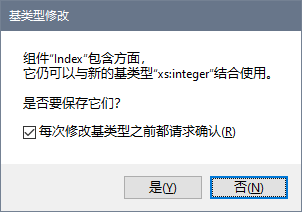
Authentic视图
如果激活了此选项,则基于StyleVision Power Stylesheet的XML文件将自动在Authentic视图中打开。
浏览器视图
您可以选择在单独的窗口中查看浏览器视图,从而可以将编辑视图和浏览器视图并排放在一起。
浏览器引擎
目前在Authentic视图和浏览器视图中使用的浏览器引擎是Internet Explorer (IE),因此IE是这两个视图的默认浏览器引擎。或者,您可以使用Microsoft Edge Web View 2作为浏览器视图的引擎。如果您尚未在您的计算机上安装Edge,请访问WebView2下载页面安装Evergreen Bootstrapper。它允许您使用Microsoft Edge WebView2作为浏览器视图的引擎。
有关更多信息,请参见浏览器视图部分。
保存和退出
完成设置后,单击确定。